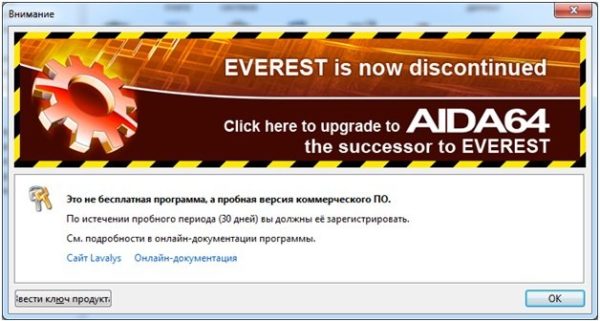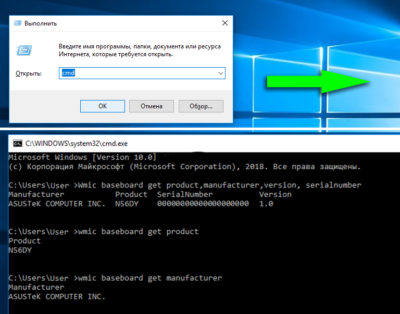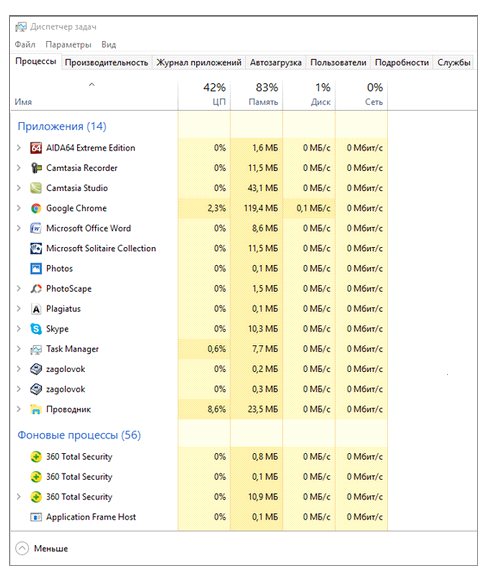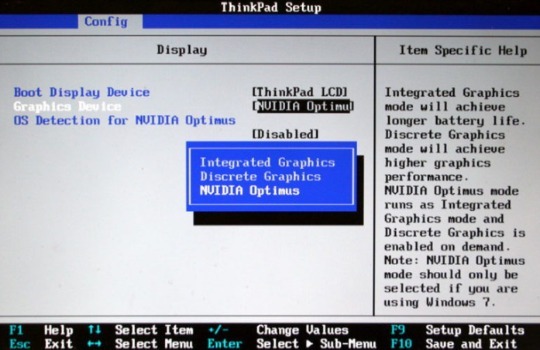Как проверить совместимость видеокарты и материнской платы
Содержание:
- Как узнать сокет на материнской плате
- Как узнать в каком режиме работает видеокарта
- Немного об энерго эффективности графического адаптера
- Совместимость с процессором
- Совместимость процессора и видеокарты
- Форм-фактор, или размерность
- Материнские платы и процессоры (ЦП)
- Как выбрать материнскую плату?
- Охлаждение видеокарт
- Как подобрать видеокарту к процессору?
- Стоимость видеокарт
- На что обратить внимание при выборе
- Совместимость с процессором
- Охлаждение
- Типы видеокарт
- Сокет процессора
Как узнать сокет на материнской плате
При условии, что вы хотите модернизировать ваш личный компьютер, то есть несколько способов:
- Выяснить модель материнской платы, разобрав компьютер и изучив плату на наличие надписей, указывающих на эти данные
- Узнать модель платы через стандартные средства Windows.
Способ 1. Внешний осмотр материнской платы и выяснение технических характеристик
Рассмотрим первый способ на примере материнской платы Asus H110M-K

При снятии боковой крышки со своего системного блока, обратите внимание на текстолит платы. Где располагается информация на примере данной модели смотрите на картинке ниже

Производитель: Asus
Модель: H110M-K
После этого заходим на вкладку «характеристики» и ищем информацию.
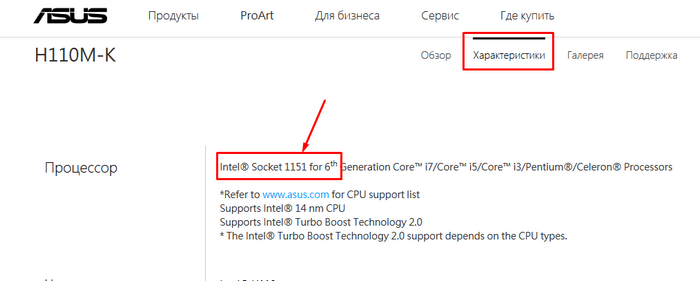
Итак, мы понимаем из характеристик, что данная материнская плата поддерживает процессоры с сокетом 1151 и подходит для установки процессоров Intel 6-го поколения.
Способ 2. Узнаем модель процессора с помощью стандартных средств Windows
С этим нам поможет утилита «Сведения о системе». Чтобы запустить данную службу, имеется 2 варианта:
- Для Windows 10: ввести в поле поиска меню «Пуск» команду «msinfo32»
- Для всех версий Windows 10 и ниже: через команду «выполнить» ввести запрос «msinfo32».
С первым все просто: открывайте меню «пуск» и вводите «msinfo32». В результатах запроса вы увидите необходимое нам приложение.
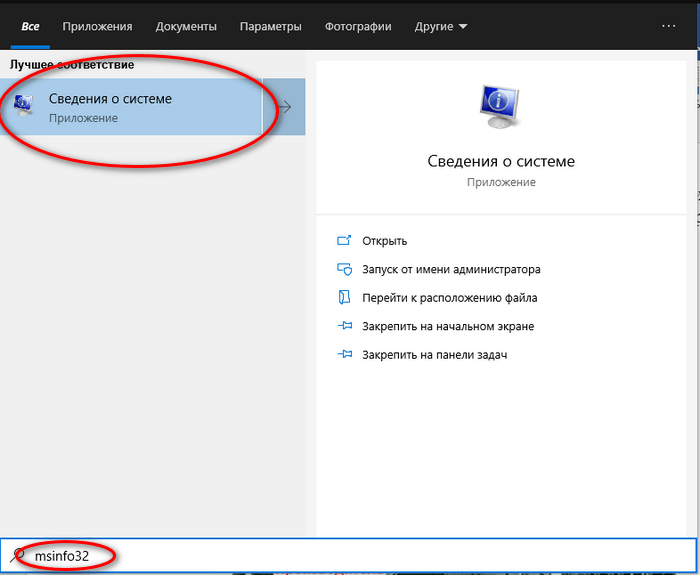
Запускайте его нажатием левой кнопки мыши.
Второй способ подразумевает собой запуск команды «выполнить». Делается это одновременным нажатием сочетания клавиш «Win» + «R» на клавиатуре.
Откроется окно команды, в котором нам потребуется ввести «msinfo32» и нажать «ок» для запуска приложения.
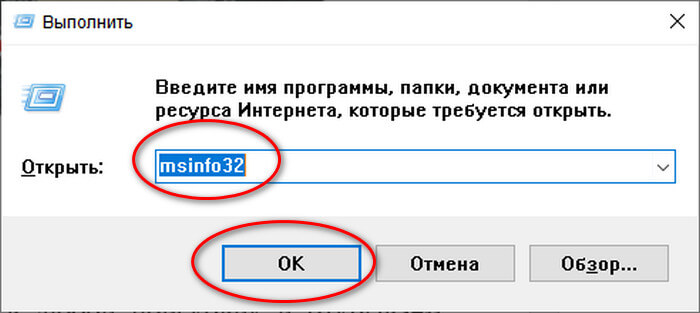
После любого из вышеперечисленных вариантов запуска программы, мы увидим основное окно с информацией о ПК.

Данное окно позволяет узнать нам очень много технической информации о вашем компьютере. Я привел вам свой личный скриншот из этого приложения.
Из данного окна мы узнаем модель и изготовителя материнской платы. Из примера мы имеем: Micro-Star International (MSI) B350 PC Mate (MS-7A34).
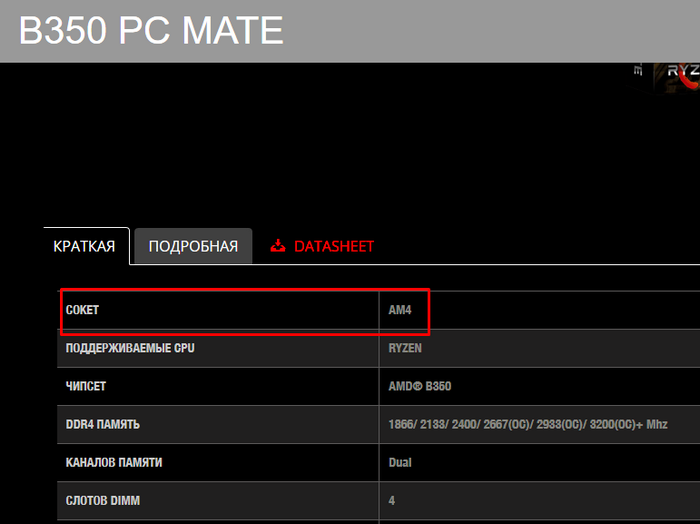
Выясняем, что на данной плате сокет AM4. Это значит, что все процессоры, которые изготовлены с разъемом подключения AM4 подойдут к этой материнской плате.
Как узнать в каком режиме работает видеокарта
Если эта статья открыла что-то новое и вам стало интересно, а работает ли моя видеокарта в режиме 3.0, то есть небольшой тест. Скачиваем программу.
Устанавливаем или просто запускам. Есть раздел Bus Interface, на моем примере программа показывает, что слот на видеокарте PCIe 16 установлен версии 3.0, но сейчас он работает в версии 1.1. Это нужно для электросбережения. Но чтобы узнать в какой версии он может работать нужно нажать на тест. Сначала рядом с этим окном нажимаем на вопрос и появится новое окошко. Если у вас одна видеокарта, то просто жмем start render test, если несколько объединены, то ставим галочку ниже.
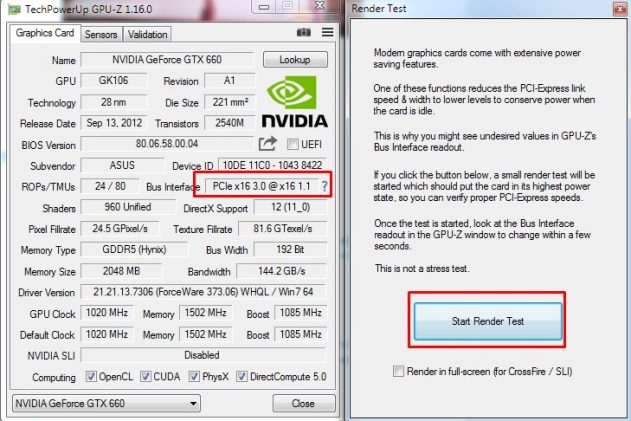

А в начальном окне, можно увидеть, что допустим моя видеокарта начала работать в версии 3.0.
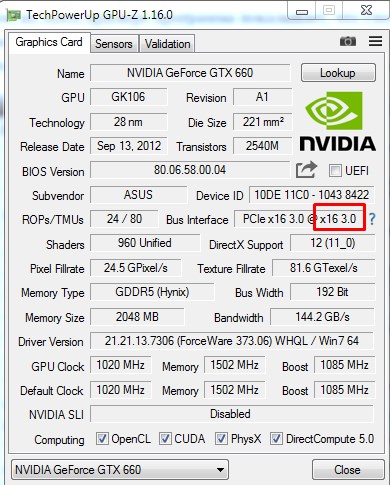
Следовательно, это означает, что моя материнская плата и видеокарта совместимы. Видеокарта поддерживает версию 3.0 и материнская плата дает ей возможность ей работать в таком режиме.
Немного об энерго эффективности графического адаптера
Порой блоки питания и системные платы попросту не способны поддержать нужные мощности либо не наделены специальными разъемами для подключения питания требуемой видеокарты. Если графический редактор не годится из-за существенного потребления энергии, его можно установить, однако достичь высокого уровня производительности вряд ли получится.
Энергопотребление видео карт, относящихся к тому или иному классу, выглядит так:
- Начальный класс – не больше 70 Вт. Карты данного класса будут без проблем работать с любым блоком питания и системной платой;
- Средний класс – в рамках от 70 до 150 Вт. Для этого подойдут уже не все комплектующие;
- Карты высокой производительности – до 300 Вт. В данном случае необходим специализированная материнка и блок питания, которые будут адаптированы под требования игровых устройств.
Совместимость с процессором
Стоит учитывать мощность вашего процессора при подборе видеоадаптера. Если ваш процессор не отличается высокой эффективностью, то покупать сильно мощную карту не стоит, так как это не приведет к желаемому результату. Но бросить все на самотек, выбрав самую простую, тоже не выход. Раз начали разбираться, то доведем это дело до конца.
Есть несколько методов определения совместимости:
- расчетный: необходимо проделать следующие действия — *=;
- частотный: расчет по частоте процессора;
- рекомендуемый: все компании, производившие новое оборудование, проводят тестовые испытания на совместимость, поэтому покупая новую модель, вы можете обнаружить перечень совместимых устройств.
| Частота (МГц) | Адаптер |
|---|---|
| 2500-3000 | R 7 370, ГТХ 750 Ti (легкий класс) |
| 3200-3600 | R 7 RX 460, ГТХ 960 (средний класс) |
| 3700-4000 | R 9 480,ГTX 980 (тяжелый класс) |
| 4000-5000 | Работа в паре средних и тяжелых классов |
Таблицы (CPU+видеокарта)
В таблице можно проверить совместимость предоставленные на 2016-2018 год (данные в таблице дают наиболее совместимые варианты, если установить из соседней ячейки, ничего страшного не произойдет, но разница будет ощущаться).

Данные совместимости видеокарты с процессором
Более продвинутые пользователи могут воспользоваться следующей таблицей:

Данные сравнения устройств для продвинутых пользователей ПК
Совместимость процессора и видеокарты
Многие пользователи зачастую хотят улучшить свой ПК, ведь чем лучше графика и быстрота системного процесса, тем лучше пользоваться новыми технологиями. Многие задаются вопросом о совместимости видеокарты и процессора, от этого зависит насколько
Совместимость процессора и видеокарты
Типы видеокарт
Видеоадаптер — устройство, которое служит для преобразования поступающей с жесткого диска информации (на экран выводят графическую информацию).
Чтобы правильно осуществить подборку данного устройства, необходимо тщательно разобраться с параметрами и свойствами.
Существует два основных типа видеокарт.
Форм-фактор, или размерность
При выборе материнской платы под определенный корпус компьютера важно также учитывать такое понятие, как форм-фактор, а попросту говоря, ее размер, так как не каждая плата может быть установлена в определенный корпус. Сейчас существуют следующие стандарты:
Сейчас существуют следующие стандарты:
- ATX (30.5 х 24.4 см) — самый популярный и распространенный размер. Пригоден для сборки как офисного, так и мощного игрового компьютера. Имеет до 9 стандартных отверстий для крепления.
- XL-ATX (32.5 х 24.4 см) — бОльшая по размеру, чем просто ATX для мощных игровых компьютеров с возможностью установки максимального количества устройств расширения (видеокарт, памяти и т.д.). Требует более габаритного корпуса.
- Micro ATX (mATX, uATX) (24.4 х 24.4 см) — имеет меньше отверстий для монтажа и из-за меньшего размера — меньше слотов расширения и разъемов, т.е. к ней можно подключить меньше устройств и она имеет меньше возможностей и функционала. Используется для компактных офисных или домашних компьютерах без больших требований к последующему апгрейду.
- Mini-ITX (17 х 17 см) — самая маленькая плата для нересурсоемких компьютеров. Как правило, в ней уже есть встроенные видео- и аудиокарты, а также процессор без возможности его замены. Имеет смысл использовать для маломощного компьютера, который будет выступать в роли сервера или медиацентра.

Материнские платы и процессоры (ЦП)

Ваше первое решение — решить, с каким процессором и материнской платой вы будете работать. Эти два компонента идут рука об руку и являются решающим фактором, определяющим совместимость остальной части вашей сборки.
Помимо размера, многие другие части имеют более широкую совместимость, чем процессор, если вы не имеете дело с очень старыми моделями, поэтому этот фактор часто оказывается движущей силой всей вашей сборки.
Общие процессоры
Как правило, для игрового ПК вы будете выбирать между двумя основными линейками процессоров: линейкой AMD Ryzen и линейкой Intel Core.

Линия Ryzen была сделана полностью прямой и обратной совместимой в обозримом будущем (и она только началась в 2017 году, поэтому вам не следует беспокоиться об этом неожиданном изменении в ближайшее время). Это также касается новейших процессоров серии Ryzen 5000 с широким спектром поддержки со стороны чипсетов X570 и B550 и дальнейшая поддержка со стороны серии 400 на горизонте. Однако каждому новому поколению процессоров Intel Core требуется новая материнская плата.
Хотя процессоры Intel 8-го и 9-го поколений используют один и тот же сокет LGA1151, для них требуются материнские платы на базе набора микросхем Intel серии 300. Процессоры на этом наборе микросхем не имеют обратной совместимости с материнскими платами на базе наборов микросхем Intel серии 200 или 100. Это относится и к последним процессорам Intel 10-го поколения, которые были разработаны для нового сокета LGA1200.
Чипсеты
Далее следует убедиться, что набор микросхем поддерживает те функции, которые вам нужны. Наборы микросхем являются частью материнской платы и определяют её возможности.
Проще говоря; Чипсеты — это просто наборы микросхем. По мере развития технологий некоторые операции на материнских платах, для которых требовался собственный чип, были уменьшены в размерах и интегрированы с другими чипами, что дало нам слово «чипсет».
Процессоры поддерживают несколько уровней наборов микросхем, обычно от базовых функций на материнской плате, таких как чипсет AMD Ryzen A320, который не позволяет разгонять, до более продвинутых наборов микросхем, таких как AMD Ryzen X570, который обеспечивает полный разгон, и многое другое.
Сокет
Чтобы убедиться, что ваша материнская плата совместима, вам нужно будет посмотреть, с каким сокетом и чипсетом совместим ваш процессор.
Под сокетом понимается физический слот на материнской плате, который удерживает ваш процессор на месте. Это должно быть легко определить, просто посмотрев размер сокета для процессора и материнской платы, которые вы собираетесь использовать.
Если вы попытаетесь соединить процессор с разъёмом неправильного типа, вы можете испортить процессор и / или материнскую плату. Ниже приведены несколько примеров, которые помогут вам понять, что искать.
Форм-фактор материнской платы (размер и форма)
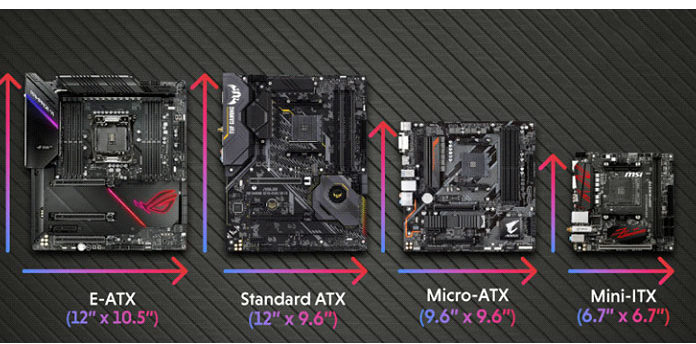
Чтобы убедиться, что ваша материнская плата совместима, вам нужно будет посмотреть, с каким сокетом и чипсетом совместим ваш процессор.
Под сокетом понимается физический слот на материнской плате, который удерживает ваш процессор на месте. Это должно быть легко определить, просто посмотрев размер сокета для процессора и материнской платы, которые вы собираетесь использовать.
Если вы попытаетесь соединить процессор с разъёмом неправильного типа, вы можете испортить процессор и / или материнскую плату. Ниже приведены несколько примеров, которые помогут вам понять, что искать.
При выборе материнской платы также следует учитывать форм-фактор, поскольку их размер может немного отличаться. Платы меньшего размера часто имеют меньше ОЗУ и слотов для графических процессоров, а также меньше соединений SATA.
Наиболее часто используемые форм-факторы для стандартного настольного компьютера в порядке от самого маленького до самого большого:
- Mini ITX
- Micro ATX
- ATX
- E-ATX
Это просто стандартные размеры рабочего стола. Существуют материнские платы большего размера для других приложений, например для серверных плат.
Материнская плата ATX — это наиболее часто используемый размер для стандартных компьютеров, и, вероятно, вы захотите использовать её, если вы не ищете что-то значительно меньшее или собираетесь строить сервер.
Как выбрать материнскую плату?
Лучшая материнская плата — достаточно субъективное понятие. Она, прежде всего, выбирается в соответствии к остальному железу и своему бюджету. Выбирая материнскую плату следует рассмотреть несколько важных критериев:
- Совместимость материнской платы и видеокарты.
- Количество и расположение PCI-E портов. Оно должно соответствовать количеству подобранных для фермы GPU- карт.
- Совместимость сокета материнской платы и CPU.
- Возможность подключения нескольких блоков питания и всех остальных комплектующих.
- Надежность производителя, устойчивость к повышенным температурным режимам и способность к непрерывной работе.
Эффективность майнинг фермы зависит от вычислительной мощности видеокарт и скорости процессора. Допускается использование материнских плат не последней модели, главное условие – наличие нужного количество разъемов под GPU-карты. Майнеры со скромным бюджетом могут отдать предпочтение бюджетным моделям или бу платам.
Другое дело, что стоимость материнской платы, по сравнению с другими комплектующими фермы, не так уж высока и экономить копейки на крупной сумме не слишком целесообразно. При возможности, выбор материнской платы для майнинга должен пасть на продукцию ведущих производителей с хорошей репутацией, а также на материнские платы, заточенным под добычу. Они отличаются правильно подобранным количеством разъемов, исключающие ненужные, имеют усиленное питание портов под GPU карты и большую толщину платы. Такие карты маркируются специальной отметкой “ВТС”.
Хорошо подходят и системные платы для геймеров. Они оснащены достаточным количеством портов, а способность выдерживать высокие нагрузки не вызывает сомнения.
Охлаждение видеокарт
Ещё один из важнейших факторов, что следует учитывать до покупки. В случае перегрева адаптера может выйти из строя не только процессор, но и повредиться материнская плата. Вот почему видеокарты стали оснащать автономной системой охлаждения, которое может быть таким:
- пассивное, когда в охлаждении принимает участие разве что радиатор. Такого будет достаточно лишь для графических адаптеров с малой производительностью;
- активное, которое считается полноценным охлаждением. В этом случае уже имеются вентилятор, радиатор и даже теплоотводящие трубочки. Такое охлаждение считается высокоэффективным;
- турбинное. Этот вариант похож на предыдущий. Специальная турбина на корпусе втягивает воздух с большой скоростью и прогоняет его сквозь радиатор и теплоотводящие магистрали. Однако такой вариант целесообразен лишь для очень мощных и габаритных видеокарт.
Что касается охлаждения, то необходимо смотреть, из каких материалов выполнены радиатор и магистрали. В случаях, когда карта будет активно и интенсивно использоваться, лучше не брать радиатор пластиковый, а заплатить больше за алюминиевый. А ещё лучше вариант, изготовленный из меди или стальной. То же самое касается лопастей вентилятора.
Как подобрать видеокарту к процессору?

- Критерии выбора видеокарты
- Сборка ПК с выездом
- Замена видеокарты на ноутбуке
Покупая готовый игровой компьютер, можно рассчитывать, что установленный в системном блоке процессор подходит по производительности к видеокарте. Поэтому в бюджетных сборках обычно стоит сравнительно недорогая и не очень мощная графическая плата и соответствующий ей по возможностям бюджетный ЦПУ. В топовых ПК можно увидеть процессоры и карты, цена на которые начинается с 20-30 тысяч рублей. Но, если сборка выполняется своими силами, или выполняется апгрейд уже готового компьютера, пользователю может понадобиться информация о совместимости комплектующих.
Что будет, если выбрать неподходящее видео?
От правильного выбора видеокарты зависит не только производительность компьютера в играх. Деталь должна примерно соответствовать характеристикам остальных элементов – в первую очередь, процессора. Покупая слишком производительную графику, пользователь заметно переплатит. Притом, что нагрузка на процессор будет достигать 100%, а количество FPS увеличится не намного больше, чем при выборе более дешёвых карт. Поэтому не стоит, например, выбирать модели из серии Nvidia GeForce 20 Series для компьютера с процессором Intel Core i3 или для офисного Pentium Dual-Core.
Не стоит покупать и слишком слабую графику, в качестве примера которой можно привести Nvidia GeForce 750 Ti для ЦПУ Intel Core i5-8500. Возможности такой видеокарты не будут соответствовать производительности чипа. Притом, что за более подходящий процессорам вариант GeForce GTX 1060 с 3 ГБ памяти придётся заплатить всего на 2500-4000 больше. А повышение производительности в играх по сравнению с устаревшей 750-й моделью, будет, минимум, в 2 раза.
Сервисы для определения возможностей комплектующих

Ещё один способ – сервис Bottleneck Calculator, позволяющий сравнивать видеокарты и процессоры. Выбрав по одной модели каждой детали, следует запустить расчёт и получить результат в виде показателя совместимости. Чем ближе он к нулю, тем больше подходят друг другу комплектующие. При разнице больше 20% под результатами будет размещена информация о необходимости выбрать более производительную карту или процессор – причём, с указанием конкретных моделей. Так, сравнивая i5-8500 c GeForce GTX 1060, можно получить практически идеальную совместимость. И этих деталей в 2019-2020 году вполне достаточно для сборки бюджетного игрового ПК.

Примерные соответствия
В Сети можно встретить и уже готовые таблицы, позволяющие хотя бы примерно определить, какие видеокарты стоит выбирать для компьютера с определённым процессором. Такой информаций можно воспользоваться и для подбора графики для нового ПК, и для покупки более производительной карты для старых сборок.

По таблицам можно узнать, что в списке лучших вариантов графических плат для процессоров Intel Core i3 и Ryzen 3 – модели GeForce GTX 1050 и 1050 Ti, Radeon R9 270 и Radeon R9 380. Для чипов Intel Core i5 и Ryzen 5 больше подходят карты GTX 1650 и 1660. А для компьютеров с игровыми чипами i9, некоторые i7 и Ryzen 9 стоит купить GeForce GTX 1070, 1080 или 20 Series.
Стоимость видеокарт
Цены на компьютерные компоненты зависят от множества показателей – выбранного бренда, мощности, серии и даже производителя. И, если собрать каждую характеристику в некую совокупность, результат получится следующий:
Офисные варианты или частично устаревшие модели. Выкупить предыдущее поколение карт от NVidia или AMD можно от 5000 и до 15000 рублей. При правильно подборе можно надеяться на работу с офисными программами и легкое взаимодействие с некоторыми, не особенно требовательными развлечениями. Производительность и энергоэффективность в таком ценовом сегменте находится в «зачаточном» состоянии, однако и шансы обнаружить любопытные комплектующие высоки. Та же GTX 1050 TI поможет запустить и CS: GO и даже The Witcher 3.
Средний ценовой сегмент. Разброс цен внушительнее – от 15000 рублей до 35000. В указанные рамки попадают и варианты вроде GTX 1060 3 GB и старые решения вроде 980 и даже 980 TI. С подобным «помощниками» трудностей на пути к развлечениям однозначно не возникнет, особенно, в разрешении Full HD (1080p) и в 60 FPS. Опять же, проверять совместима ли видеокарта с материнкой не придется – поставить видеокарту и запустить ПК получится с вероятностью в 99%.
Максимальная результативность. Последний раздел посвящен игровым решениям и оборудованию, нацеленному на профессиональное использование (монтаж видео, изображений, работа с графикой и дизайнерскими платформами). Цены начинаются от 40 тысяч и не заканчиваются. Предложения в 80-90 тысяч никому не кажутся завышенными, а наоборот – пользуются уверенным спросом. И причин тому две – запредельная мощность (об апгрейде не придется беспокоиться ближайших 3-5 лет, а в некоторых случаях и намного больше) и наличие требуемых технологий
Стоит ли обращать внимание на такие варианты – зависит исключительно от бюджета. Если денежных средств достаточно, то отказываться от подобного апгрейда точно не стоит.
На что обратить внимание при выборе
Итак, возьмём за основу, что пользователь определился с тем, как планируется использовать новую сборку и приготовился к возможной замене остальных комплектующих.
Сразу стоит сказать, что не существует определённого алгоритма по выбору того или иного устройства. Нужно учитывать множество нюансов, в числе которых особую роль играет личное предпочтение в производителе и денежный вопрос.
К примеру, остановимся на многими полюбившимся процессоре «IntelCore i5-8400», который предлагает очень сбалансированное соотношение цена/качество и имеет достаточно солидную производительность.
Итак, что касается технической совместимости, то принимая во внимание современные стандарты, можно утверждать, что практически все современные комплектующие совместимы между собой. Ключевой вопрос заключается именно в раскрытии всего потенциала, что и вызывает основную головную боль при выборе видеокарты
Ключевой вопрос заключается именно в раскрытии всего потенциала, что и вызывает основную головную боль при выборе видеокарты.
Поэтому, при подборе видеокарты стоит обращать особое внимание на следующие характеристики:
«Производитель и производительность»
Если нет каких-то индивидуальных предпочтений, относительно производителя, то стоит обратить внимание на существующие тесты производительности, которые можно найти на многих тематических ресурсах.
Например, в качестве примера особо импонирует «Palit», которые используют реферанс от NVIDIA, пожалуй, лучшего производителя на сегодняшний день, несмотря на пользовательскую любовь к «AMD».
«Используемый интерфейс». В настоящее время наибольшее распространение получил «PCI-E 3.0»;
«Объём памяти»
Всё достаточно просто, чем больше объём памяти, тем больше запросов видеокарта сможет обрабатывать;
«Скорость шины видеопамяти». Прямо влияет на скорость обмена информации между компонентами;
«Тип памяти». Учитывая, что процессор «i5-8400» вполне себе достойный вариант при сборке игрового компьютера средней ценовой категории, выбирать видеокарту следует с типом памяти от GDDR5.
«Частота памяти». Аналогичная история, чем выше частота, тем больше производительность;
«Видеовыходы». Сложно сейчас представить комфортный игровой процесс без соответствующего разрешения, которое в настоящее время обеспечивается стандартом «HDMI». Этот тот разъём, который должен присутствовать в современном игровом ПК;
«Система охлаждения». Увеличенная производительность видеокарты гарантировано приводит к повышению тепловыделения, что должным образом должно перекрываться системой охлаждения.
Для бюджетного варианта вполне подойдёт активная система с несколькими кулерами.
Такие параметры, как «Поддерживаемые режимы и технологии», «Размер видеокарты», «Количество подключаемых мониторов», «Максимальное разрешение» и т.п., носят опциональный характер, который будет определяться только после выявления соответствия по основным запросам.
Для приведённого процессора «i5-8400» наиболее оптимальными вариантами являются две видеокарты:
- «PalitGeForceGTX 1060 1506MHzPCI-E 3.0 6144MB 8000MHz 192 bit DVI HDMI HD CPJet Stream» со средней ценой в 25 000 рублей;
- «PalitGeForceGTX 1070 1556MHzPCI-E 3.0 8192MB» со средней ценой в 30 000 рублей.
Подобный выбор продиктован в первую очередь тем, что «Palit» уже довольно давно держит определённую планку качество, не завышая самым «наглым» образом ценник своего оборудования.
И первый и второй вариант гарантировано могут раскрыть и свой потенциал, и потенциал процессора «i5-8400», а баланс в соотношение цена/качества просто оставляет позади многих их прямых конкурентов.
Что касается их технических характеристик, то выглядят они следующим образом:
| GTX 1060 | GTX 1070 | |
|---|---|---|
| Объём памяти | 6144 МБ | 8192 МБ |
| Тип памяти | GDDR5 | GDDR5 |
| Шина | 192 бит | 256 бит |
| Частота видеопроцессора | 1506 МГц | 1556 МГц |
| Частота памяти | 8000 МГц | 8000 МГц |
| Интерфейс | PCI-E 3.0 | PCI-E 3.0 |
| HDMI | 1 тип 2.0b | 1 тип 2.0b |
| SLI/CROSSFIRE* | Нет | Да |
| Доп питание** | 6 pin | 8 pin |
| Рекомендуемая минимальная мощность блока питания | 400 Вт | 500 Вт |
* Это технология от Nvidiaи AMD позволяющая связать несколько видеокарт, объединив их вычислительную мощность. ** Для данных видеокарт требуется дополнительное питание, данными разъёмами должен располагать блок питания или должны быть приобретены соответствующие адаптеры.
Основывать свой выбор можно и нужно на планируемом будущем. Например, если вы планируете установку второй видеокарты, то следует выбрать «GTX 1070».
Безусловно, при наличии финансовых возможностей можно установить и «GeForce RTX 2080Ti» со средней ценой в 100.000 рублей, но какой смысл, если остальные компоненты не смогут угнаться за ней.
Совместимость с процессором
Стоит учитывать мощность вашего процессора при подборе видеоадаптера. Если ваш процессор не отличается высокой эффективностью, то покупать сильно мощную карту не стоит, так как это не приведет к желаемому результату. Но бросить все на самотек, выбрав самую простую, тоже не выход. Раз начали разбираться, то доведем это дело до конца.
Есть несколько методов определения совместимости:
- расчетный: необходимо проделать следующие действия — *=;
- частотный: расчет по частоте процессора;
- рекомендуемый: все компании, производившие новое оборудование, проводят тестовые испытания на совместимость, поэтому покупая новую модель, вы можете обнаружить перечень совместимых устройств.
| Частота (МГц) | Адаптер |
|---|---|
| 2500-3000 | R 7 370, ГТХ 750 Ti (легкий класс) |
| 3200-3600 | R 7 RX 460, ГТХ 960 (средний класс) |
| 3700-4000 | R 9 480,ГTX 980 (тяжелый класс) |
| 4000-5000 | Работа в паре средних и тяжелых классов |
Таблицы (CPU+видеокарта)
В таблице можно проверить совместимость предоставленные на 2016-2018 год (данные в таблице дают наиболее совместимые варианты, если установить из соседней ячейки, ничего страшного не произойдет, но разница будет ощущаться).
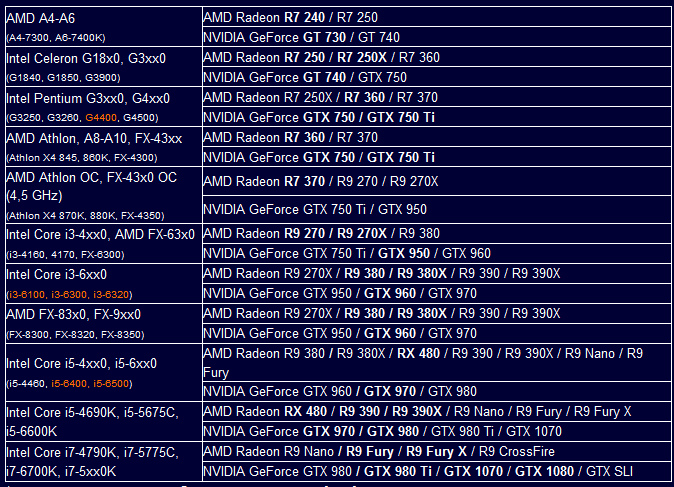 Данные совместимости видеокарты с процессором
Данные совместимости видеокарты с процессором
Более продвинутые пользователи могут воспользоваться следующей таблицей:
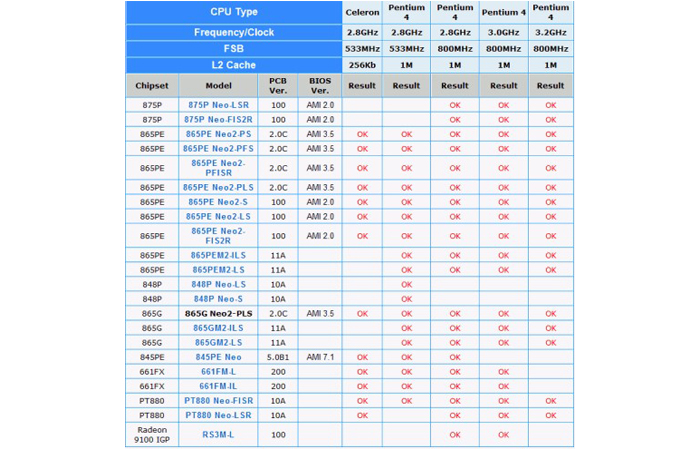 Данные сравнения устройств для продвинутых пользователей ПК
Данные сравнения устройств для продвинутых пользователей ПК
Охлаждение
Выбираем систему охлаждения
Перегреваясь, ваша система выходит из строя, также происходит и с видеоадаптером. К тому же это может нарушить целостность «материнки», поэтому нужно уделить время подбору системы охлаждения, которая бывает нескольких видов:
пассивная — работает только радиатор, к самой карте ничего не прикрепляется. У такого адаптера не наблюдается высокая производительность, поэтому серьезная система охлаждения ему не требуется;
Пассивная система охлаждения
активная — радиатор, вентилятор, теплоотводные трубки — полноценная система. Данный тип охлаждения является наиболее эффективным. Применяется в адаптерах любого вида;
Активная, полноценная система охлаждения
турбинная — активный вариант с использованием турбины, втягивающей воздух. Эта турбина есть в массивном корпусе, который прикрепляется к видеокарте. Данный тип устанавливается на мощные карты.
Турбинная система охлаждения для мощных видеокарт
Узнавайте материал, из которого сделаны лопасти и стенки. Надежный вариант — медь или железо. Для видеокарт, которые греются довольно сильно лучше всего подойдут металлические лопасти.
Типы видеокарт
Видеокарта – графическая плата, преобразующая сигналы, передаваемые системой, в визуализированный образ, выводимый на экран монитора: развлекательный контент, таблицы, текст, видеоролики – в нынешнее время без подобного адаптера точно не обойтись. Но насколько действительно важна мощность видеокарты и сможет ли встроенный чип справиться с возлагаемой нагрузкой? Изучить тонкости можно с помощью формальной классификации видеокарт:
- Тип. Официально выделяют два варианта – дискретные и интегрированные. В первом случае речь идет о об отдельно закупаемом оборудовании, которое занимает разъем материнской платы. Во втором случае – карта интегрирована в процессор (подобное явление встречается у чипов Intel) и справляется исключительно с офисными задачами: помогает просматривать электронные документы, видеоролики и взаимодействовать с браузером (хотя в некоторых случаях, если процессор мощный и поддерживает Intel HD Graphics 610-630, то запустятся и Overwatch, и World of Tanks и даже Dota 2). Если денег на карточку недостаточно и компьютер собирается по частям, то на первое время мощного процессора Intel хватит с головой. А уже дальше, ради мощных блокбастеров, получится купить актуальный по характеристикам чип.
- Цена. Стоимость оборудования в сегменте компьютерных сборок можно с легкостью разделить на три равные части: офисные, «рабочие лошадки» и игровые модели, способные выдержать «высокие настройки» в течение 3-4 лет.
- Референс и нереференс. После презентаций NVidia и AMD карточки официально появляются на прилавках магазинах в «стандартном» дизайне – турбина, корпус, помеченный логотипами и заводские характеристики. Подобные видеокарты называются референсными. В дальнейшем производители передают права на сборку и остальным компаниям – к примеру, MSI, Gigabyte, Sapphire. Такие новинки уже называются нереференсными и отличаются от оригинала в первую очередь характеристиками и внешним видом. Вместо турбин – пара из мощных кулеров. Заводские параметры – разогнаны и улучшены, а энергопотребление уменьшено. Как правило, рынок переполнен именно нереференсными предложениями, но иногда имеет смысл обратиться к вариантам от NVidia или AMD – особенно, если цена намного ниже и обновить компьютер захотелось здесь и сейчас.

Сокет процессора
Вот и подошли к наиболее важному параметру при замене CPU — Socket. Сокет — это стандартизированный разъем, облегчающий установку процессора на материнской плате
Ключевой особенностью разъема является простота установки CPU на на материнскую плату без возможности каких-либо нарушений монтажа. Одним словом, вам не удастся произвести монтаж, если материнская плата и процессор имеют разные сокеты. Этому способствует разница в формах, размерах и количестве ножек каждого типа сокета.
Как подобрать процессор к материнской плате, ориентируясь на сокет? Как можно уже догадаться, у каждого производителя процессоров свой тип сокета. На сегодня у Intel сокет имеет аббревиатуру LGA, у AMD – AM и FM. Если Ваш CPU изготовлен компанией Intel, то и покупать нужно того же производителя и с тем же сокетом. В противном случае, Вам придется менять и материнскую плату.
Сокет можно определить несколькими путями:
- По модели материнской платы. К каждой материнской плате идет руководство по ее использованию. Там обязательно указан тип сокета.
- Зная модель процессора или материнской платы сокет легко определить, посетив сайты их производителей.
- Самый продвинутый способ – специализированное программное обеспечение, которое легко можно скачать в сети интернет. Речь идет об утилите «CPU-Z». Программа доступна для скачивания и хороша тем, что полностью предоставляет информацию о важных характеристиках Вашего компьютера, в том числе и о процессорном разъеме и модели материнской платы.
Тип Вашего сокета будет указан во вкладке CPU в графе «Package» или, как представлено ниже на картинке, «Корпусировка процессора».

Во вкладке «Mainboard» графа «Model» Вы найдете информацию о модели вашей материнской платы.
Совместимость процессора и материнской платы – оправданность выбора
Определившись с новой моделью будущего ЦП, проверьте, поддерживает ли Ваша материнская плата все его возможности. К примеру, многие модели CPU имеют встроенное графическое ядро, что позволяет обходиться без дискретной видеокарты. Речь идет не об игровых притязаниях пользователя, а лишь о возможностях выполнять офисные и мультимедийные задачи. Серьезные игры встроенная графика не потянет.
Что же касается материнских плат, то многие бюджетные модели не поддерживают этих возможностей ЦП. Определить это можно просто посмотрев на набор видео разъемов Вашей материнской платы. Если там отсутствуют интерфейсы передачи видеосигнала, то значит, она не сможет передать сигнал со встроенного графического ядра процессора на монитор компьютера.
Отсюда следует, что есть риск переплаты за опции, которыми Вы не сможете воспользоваться, если, конечно, у Вас нет прицела на замену материнской платы следующим шагом. Это лишь частный пример, показывающий, что подходить к вопросу — как подобрать процессор к материнской плате, следует с умом.
Получив нужные сведения о типе сокета Вашего ЦП и модели материнской платы, Вы без какого-либо труда сможете самостоятельно подобрать новый процессор. Если же у Вас остались сомнения на счет выбора, то смело идите с полученными данными в любой специализированный компьютерный магазин, где специалисты обязательно помогут с правильным выбором.